Hoe het antwoord “Kan niet parseren” in de Safari-browser oplossen
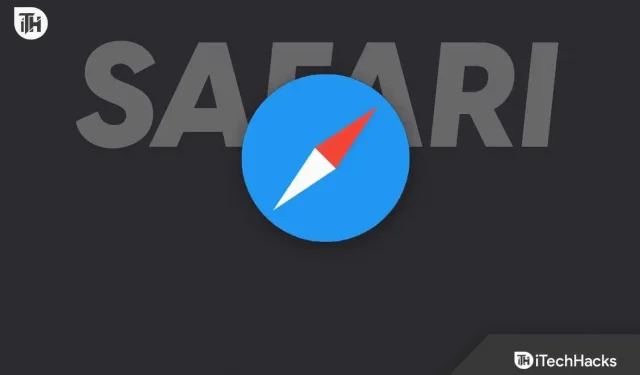
Safari is een webbrowser in het iOS-ecosysteem die populair is bij deze gebruikersgemeenschap. Met veel functies zorgt het voor soepel browsen door websites.
Maar soms vertoont het fouten bij het openen van webpagina’s of het downloaden van bestanden. Veel mensen hebben de fout ‘Kan antwoord niet parseren’ in Safari ervaren, en maak je geen zorgen als je met hetzelfde probleem wordt geconfronteerd; blijf het bericht lezen om oplossingen te vinden.
Herstel de fout “Kan reactie in Safari-browser niet parseren”.
Er kunnen verschillende redenen zijn voor de fout “kan reactie niet parseren” in uw Safari-browser, en de oplossing zal hiervan afhangen.
Daarom heb ik een paar oplossingen gedeeld om van deze fout af te komen en weer soepel toegang te krijgen tot de webpagina in Safari. U moet de oplossingen lezen en proberen ze een voor een op uw apparaat toe te passen.
1. Controleer je internetverbinding
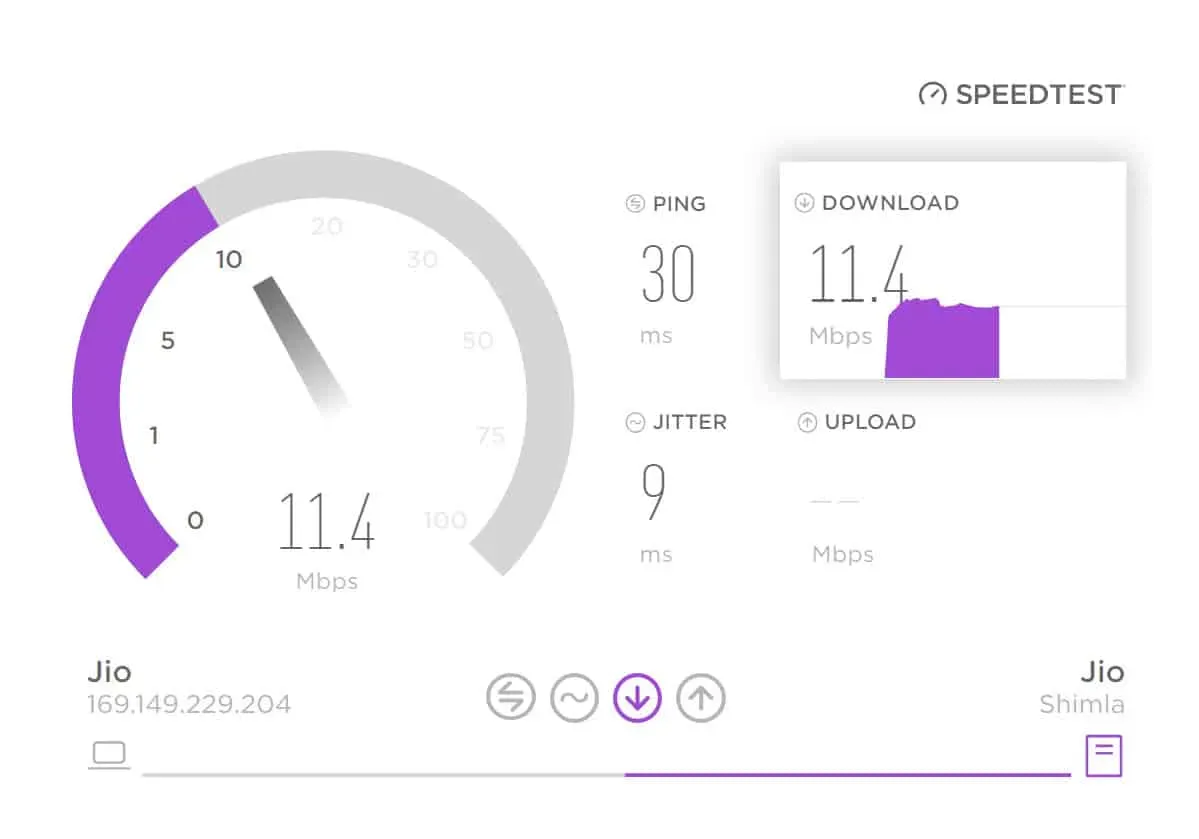
Een actieve en stabiele internetverbinding is het belangrijkste voor de Safari-browser om te werken. Dus als u de foutmelding “Kan antwoord niet parseren” tegenkomt, moet u eerst uw internetverbinding controleren.
iOS-apparaten hebben een functie om toegang tot gegevens voor bepaalde apps toe te staan of te weigeren, en u moet controleren of de Safari-browser toegang heeft of niet.
Volg deze stappen om dit op uw iPhone te doen:
- Open eerst de app Instellingen.
- Selecteer vervolgens “Mobiele data” uit de beschikbare opties.
- Scroll naar beneden tot je de Safari-browser vindt en schakel de schakelaar in als deze is uitgeschakeld.
Als u een Mac-gebruiker bent, kunt u proberen andere websites te openen in de Safari-browser of de onderstaande stappen volgen om de status te controleren.
- Klik eerst op het Apple-menu.
- Selecteer vervolgens Systeemvoorkeuren.
- In de zijbalk ziet u de optie Netwerk; Klik Het.
- De status van de netwerkverbinding wordt rechts weergegeven.
2. Vernieuw de webpagina
Een andere oplossing die u kunt proberen om van de fout ‘antwoord kan niet worden geparseerd’ af te komen, is het vernieuwen van de webpagina die dit probleem heeft.
Gemakkelijk om elke pagina bij te werken; u moet op het pictogram Vernieuwen klikken of de pagina naar beneden slepen om deze op uw iPhone te vernieuwen. Het vernieuwingspictogram bevindt zich in de rechterbovenhoek als u een Mac gebruikt.
Dit kan de fout oplossen, maar als dat niet het geval is, hoeft u zich geen zorgen te maken; blijf de andere onderstaande oplossingen volgen.
3. Sluit en herstart Safari
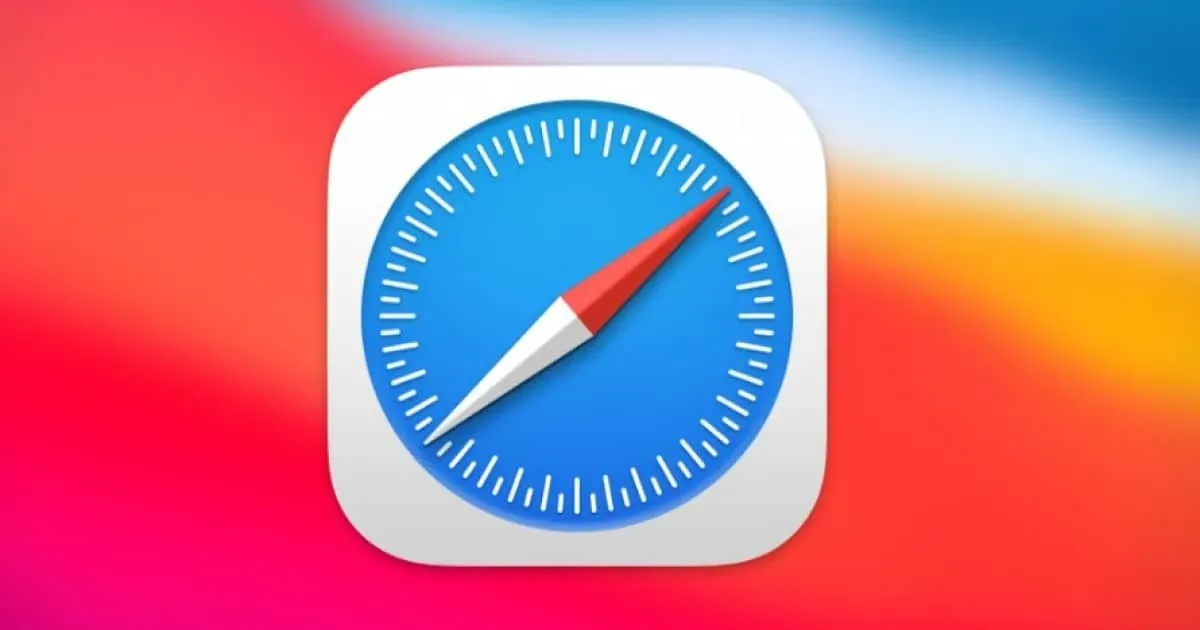
Als het vernieuwen van de pagina niet heeft geholpen om toegang te krijgen tot de website, probeer dan de app te sluiten en opnieuw te starten.
Als u deze fout tegenkomt op uw iPhone,
- Veeg omhoog over het scherm om het venster te sluiten en naar de pagina met onlangs geopende apps te gaan.
- Zoek daar vervolgens de Safari-browser en veeg omhoog om deze te sluiten.
- Open nu de app opnieuw en probeer toegang te krijgen tot de webpagina.
Een app afsluiten op een Mac:
- Bovenaan je Mac vind je de menubalk.
- Klik vervolgens op ‘Safari’.
- Dit opent verschillende opties; selecteer Afmelden.
- Start het nu opnieuw op.
4. Wis sitecache en gegevens
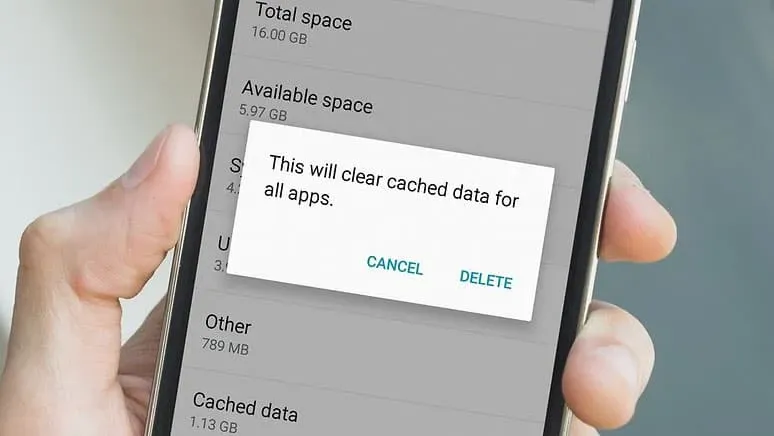
De Safari-browser cachet en bewaart de website die u bezoekt, zodat u deze de volgende keer snel kunt openen. Maar soms kunnen deze gegevens fouten veroorzaken tijdens het surfen op internet, dus u kunt beter proberen de gegevens te wissen.
Op iPhone:
- Open eerst Instellingen op uw apparaat.
- Scroll naar beneden tot je Safari vindt en klik erop.
- Dan zie je onderaan de optie “Geavanceerd”; Klik Het.
- Klik nu op “Websitegegevens” om alle websites met opgeslagen gegevens te bekijken.
- Klik vervolgens op de knop “Bewerken” in de rechterbovenhoek.
- Klik nu op de knop “-” links van de websites waarvan u gegevens wilt verwijderen.
- U kunt ook op de knop “Wis alle websitegegevens” klikken om alle opgeslagen gegevens te wissen.
- Het kan om bevestiging vragen, dus klik op “Nu verwijderen” om de gegevens met succes te verwijderen.
Op Mac:
- Klik eerst op Safari in de menubalk linksboven.
- Het zal je veel opties laten zien; selecteer “Instellingen”.
- Ga dan naar het tabblad “Privacy” bovenaan.
- In dit menu ziet u de optie “Cookies en websitegegevens”; klik daarnaast op Websitegegevens beheren.
- Er wordt een lijst met alle geopende websites geopend; U kunt een specifieke selecteren of op de knop “Alles verwijderen” klikken.
- Geef ten slotte uw toestemming om alle gegevens te verwijderen door op de knop “Nu verwijderen” te klikken die verschijnt.
5. Wijzig DNS
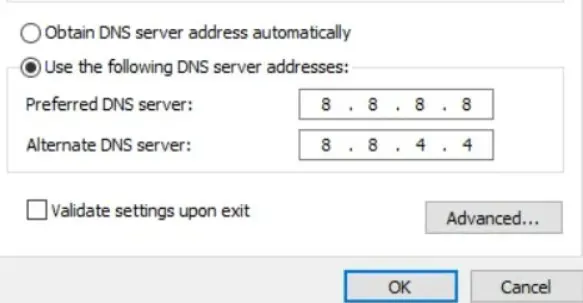
DNS, de domeinnaamserver, helpt u verbinding met internet te maken, maar als u de standaardserver gebruikt, zal deze traag zijn en zult u soms problemen hebben met surfen op internet. Het wijzigen van de DNS is dus geen slechte optie om de fout “kan antwoord niet parseren” in uw Safari-browser op te lossen.
Op iPhone:
- Ga eerst naar de instellingen op je apparaat.
- Klik vervolgens op Wifi.
- Het toont u het netwerk waarmee u bent verbonden; druk op de knop (i) ernaast.
- Blader vervolgens naar beneden totdat u de optie “DNS configureren” vindt en klik erop.
- Kies dan “Handmatig” uit “Automatisch”.
- Klik nu op het “-” teken links van de DNS-namen om de oude te verwijderen.
- Klik vervolgens op “Server toevoegen” om nieuwe adressen in te voeren.
- Klik na het invoeren van de juiste nameservers op de knop Opslaan in de rechterbovenhoek.
Op Mac:
- Klik eerst op het Apple-menu.
- Selecteer vervolgens Systeemvoorkeuren.
- Klik nu op “Netwerk” uit de beschikbare opties.
- Klik op de volgende pagina op “Meer” in de rechter benedenhoek.
- Ga dan naar het tabblad DNS bovenaan.
- U ziet een “+”-pictogram waarop u kunt klikken om nieuwe naamservers toe te voegen.
- Klik na het invoeren van de juiste adressen op “OK” en vervolgens op “Toepassen” om de wijzigingen op te slaan.
Dit zijn de DNS die u kunt gebruiken:
| DNS-naam | hoofdadres | Extra adres |
| 8.8.8.8 | 8.8.4.4 | |
| Yandex | 77.88.8.8 | 77.88.8.1 |
| wolk flits | 1.1.1.1 | 1.0.0.1 |
| Gratis DNS | 37.253.1.174 | 37.253.1.177 |
Conclusie
Dit waren de manieren om de fout “kan reactie niet parseren” in Safari op te lossen. We hopen dat een van hen voor u heeft gewerkt. Als u echter problemen tegenkomt, laat dan uw vragen achter in de opmerkingen hieronder.
Geef een reactie